Page 1
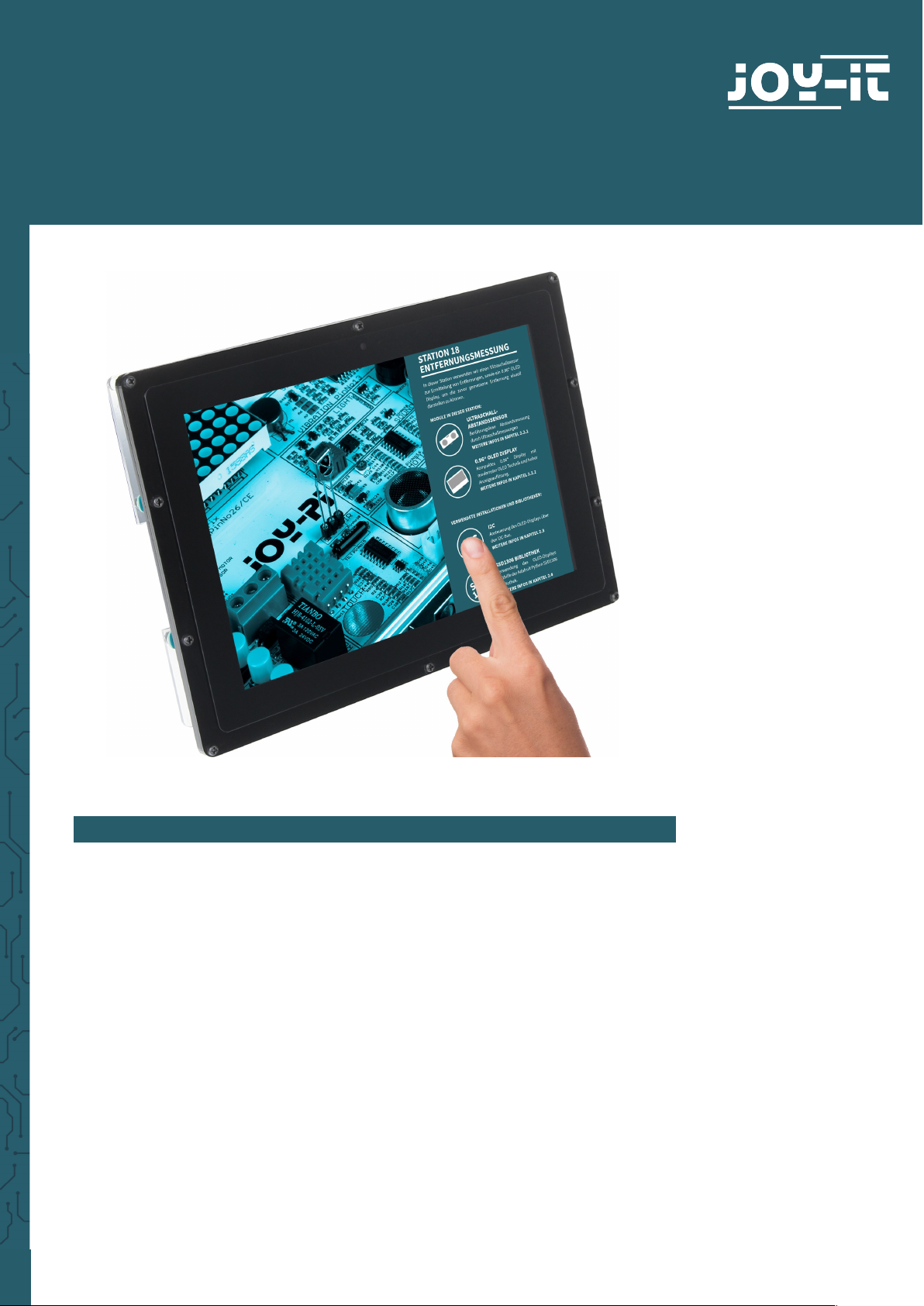
www.joy-it.net
Pascalstr. 8 47506 Neukirchen-Vluyn
10,1 " LCD DISPLAY VERSION B
RB-LCD-10B
1. ALLGEMEINE INFORMATIONEN
Sehr geehrter Kunde,
vielen Dank, dass Sie sich für unser Produkt entschieden haben. Im
Folgenden zeigen wir Ihnen, was bei der Inbetriebnahme und der
Verwendung zu beachten ist.
Sollten Sie während der Verwendung unerwartet auf Probleme stoßen,
so können Sie uns selbstverständlich gerne kontaktieren.
Page 2

www.joy-it.net
Pascalstr. 8 47506 Neukirchen-Vluyn
2. HALTERUNGSMONTAGE
Folgen Sie einfach Schritt für Schritt der folgenden bebilderten Anleitung
für eine schnelle und einfache Montage der Halterung.
1. Lösen Sie zunächst die Schrauben der Schutzabdeckung und
nehmen Sie diese ab.
2. Lösen Sie nun die Schutzfolie der Füße.
3. Nun müssen Sie zunächst die Abstandshalter, welche sich auf den
Schrauben befinden, womit die Platine befestigt ist, entfernen. Die
Füße können Sie nun auf die Platine stecken, indem Sie die Platine
anheben. Achten Sie dabei darauf, dass das Bein mit dem größeren
Ausschnitt auf die Seite mit den Anschlüssen gesteckt wird.
Page 3
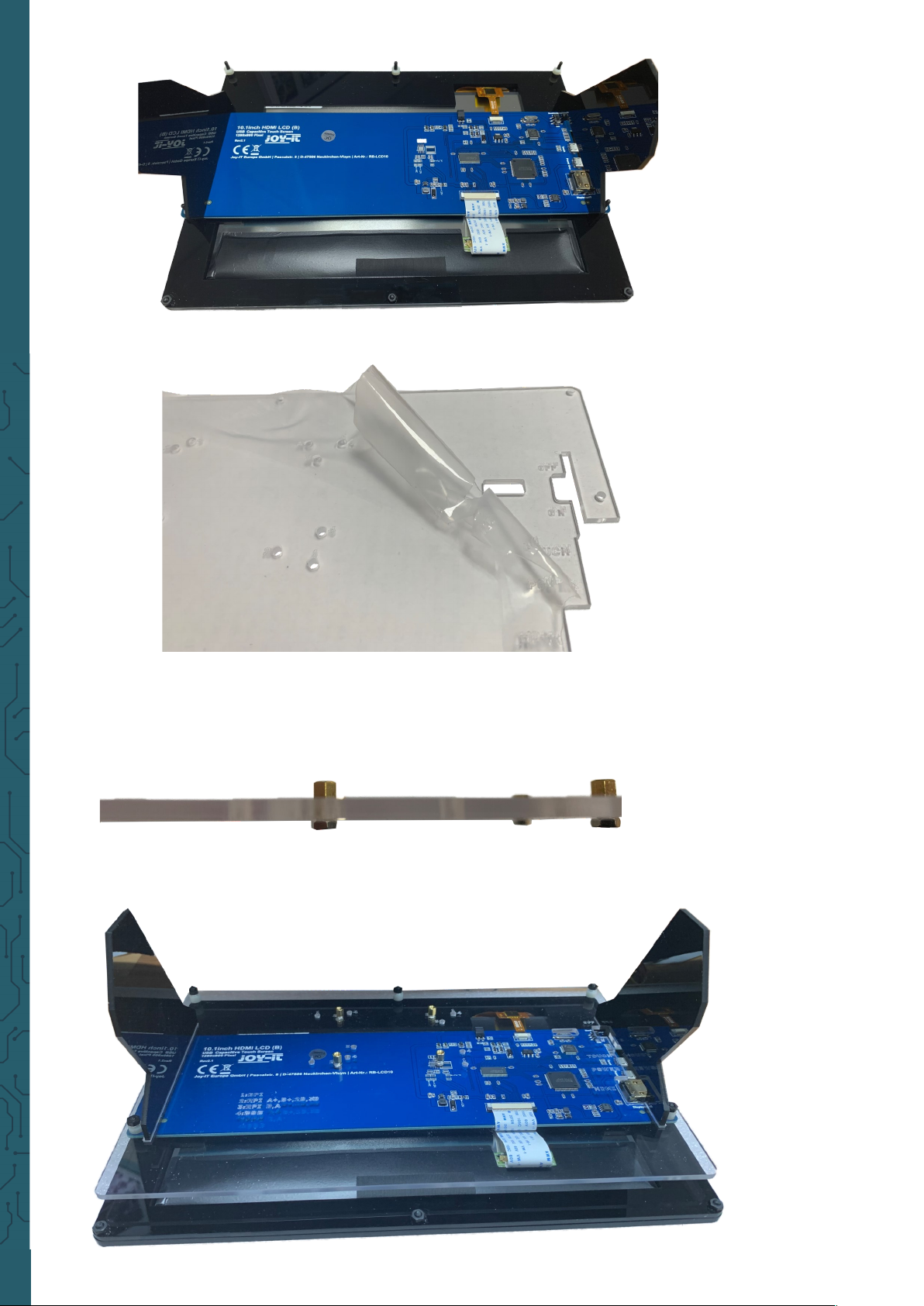
www.joy-it.net
Pascalstr. 8 47506 Neukirchen-Vluyn
4. Lösen Sie nun die Schutzfolie des Abdeckschutzes.
5. Befestigen sie nun die Abstandshalter mit den mitgelieferten
Muttern an die dafür vorgesehenen Önungen. Dabei ist zu
beachten, das die Nummern dabei die verschiedenen
Einplatinencomputer, welche mit dem Display kompatibel sind,
darstellen.
6. Nachdem Sie die Abstandshalter, welche Sie in Schritt 3 entfernt
haben, wieder auf die Platine gesetzt haben, setzen Sie die Abdeck platte wieder auf die Platine und Schrauben diese fest.
Page 4

www.joy-it.net
Pascalstr. 8 47506 Neukirchen-Vluyn
7. Nun können Sie den Einplatinencomputer auf dieser Platte fest
schrauben.
3. VERWENDUNG MIT EINEM PC
Dieses Produkt unterstützt Windows 7 / 8 / 8.1 / 10 Betriebssysteme. Für
die Windows Betriebssysteme 8 und aufwärts werden Multi-TouchGesten mit bis zu 10 Punkten unterstützt.
In einigen Windows 7 Betriebssystemen werden lediglich Single-TouchGesten unterstützt.
1. Geräteverbindung
Bitte stellen Sie sicher, dass die Verbindungen in der richtigen
Reihenfolge gemacht werden oder das LCD arbeitet vielleicht nicht
einwandfrei.
1. Schließen Sie an den Power Only Port des LCDs eine 5 V und 2,5 A
microUSB Spannungsversorgung an.
2. Schließen Sie den Touch Port des LCDs an einen der USB Ports Ihres
Computers an.
3. Schließen Sie den HDMI Port des LCDs mit einem HDMI Kabel an
den HDMI Port Ihres Computers an. Wenn mehrere Bildschirme von
Ihrem PC registriert werden, kann das LCD nur den Cursor des
Hauptbildschirms steuern.
Es wird geraten das LCD als Hauptbildschirm zu nutzen. Generell wird der
Bildschirm das Interface aus dem unterem Bild zeigen. In diesem
Interface wird mit Tippen die Linke-Tasten Aktion der Maus ausgeführt
und bei gedrückt halten die Rechte-Tasten Aktion. (Sie können
außerdem die Hintergrundbeleuchtung des Bildschirmes mit dem
backlight adjustment button
regeln, hierzu beachten Sie die markierte
Stelle im nachfolgenden Bild.)
Page 5

www.joy-it.net
Pascalstr. 8 47506 Neukirchen-Vluyn
1. Installation
Grundinstallation
Für die Windows Betriebssysteme auf dem PC wird die Auflösung des
LCDs automatisch identifiziert. Deshalb brauchen keine weiteren
Einstellungen dieser Art vorgenommen werden. Beim Arbeiten mit dem
Raspberry Pi sollten Sie die Auflösung manuell einstellen, sonst wird der
LCD Bildschirm nicht funktionieren. Für ausführlichere Informationen
lesen Sie bitte den nachfolgenden Abschnitt.
Zunächst sollten Sie ein aktuelles Betriebssystem herunterladen nämlich
Raspbian oder Ubuntu Mate, welches Sie hier herunterladen können.
1. Laden Sie sich das Image (.zip Format) auf Ihren PC. Nach dem
Entpacken der Datei erhalten Sie eine Datei im .img Format.
2. Schließen Sie eine microSD-Karte an Ihren PC an und önen Sie ein
Programm wie den Win32 Disk Imager, um das Image auf die Karte
zuschreiben.
3. Wählen Sie nun die heruntergeladene Image Datei und die zu beschreibende SD-Karte aus. Nun klicken Sie auf
Write
um die
microSD-Karte zu beschreiben.
4. Wenn der Vorgang beendet ist, önen Sie die
config.txt
Datei im
Hauptverzeichnis der microSD-Karte und fügen Sie die folgenden
Zeilen am Ende der Datei hinzu. Danach speichern Sie die
Modifikationen und entfernen die microSD-Karte.
4. VERWENDUNG MIT EINEM RASPBERRY PI
max_usb_current=1
hdmi_group=2
hdmi_mode=1
hdmi_mode=87
hdmi_cvt 1280 800 60 6 0 0 0
Notiz
Die Speichergöße Ihrer microSD-Karte sollte mehr als 4 GB betragen. In
dieser Operation benötigen Sie auch einen microSD-Kartenleser, welcher
separat gekau werden muss.
Page 6

www.joy-it.net
Pascalstr. 8 47506 Neukirchen-Vluyn
Rotierung des Displays mit Touchfunktion
Display Rotation
Um das Bild zu rotieren, müssen Sie die
config.txt
bearbeiten.
sudo nano /boot/config.txt
Am Ende der Datei muss nun der folgende Befehl eingetragen werden:
display_rotate=1
Beachten Sie:
Je nachdem wie Sie das Display rotieren möchten, müssen Sie die
folgenden Werte eingetragen:
90° -
display_rotate=1
180° -
display_rotate=2
270° -
display_rotate=3
Wenn Sie den Ausgangszustand haben möchten, müssen Sie diesen
Befehl einfach aus der
config.txt
entfernen.
Touch Rotation:
Bei der Rotation des Displays wird die Touchfunktion nicht automatisch
rotiert, die muss extra angepasst werden.
Zuerst müssen Sie ein neues Package installieren, falls es noch nicht
vorhanden ist.
sudo apt-get install xserver-xorg-input-libinput
Anschließend müssen wir einen neuen Ordner erstellen:
sudo mkdir /etc/X11/xorg.conf.d
Nun müssen Sie eine Datei in diesem Ordner kopieren:
sudo cp /usr/share/X11/xorg.conf.d/40-libinput.conf /etc/X111/xorg.conf.d
Sobald die Datei kopiert wurde, müssen Sie die Datei für die
Touchfunktion bearbeiten:
sudo nano /etc/X11/xorg.conf.d/40-libinput.conf
Sie werden nun eine vorkonfigurierte Datei geönet haben. Sie müssen
einen neuen Befehl unter dem Punkt
Identifier "libinput tocuhscreeen catchall"
eintragen, dieser ist im folgenden Bild markiert.
Page 7

www.joy-it.net
Pascalstr. 8 47506 Neukirchen-Vluyn
Beachten Sie:
Je nachdem wie Sie das Display rotieren möchten, müssen Sie die
folgenden Werte eingetragen:
90° -
Option "CalibrationMatrix" "0 1 0 -1 0 1 0 0 1"
180° -
Option "CalibrationMatrix" "-1 0 1 0 -1 1 0 0 1"
270° -
Option "CalibrationMatrix" "0 -1 1 1 0 0 0 0 1"
Wenn Sie den Ausgangszustand haben möchten, müssen Sie diesen
Befehl einfach entfernen.
Sobald Sie damit fertig sind, muss der Raspberry Pi neugestartet werden.
Anschließend sollte er mit der von Ihnen eingestellte Einstellung
gestartet werden.
sudo reboot
Page 8

www.joy-it.net
Pascalstr. 8 47506 Neukirchen-Vluyn
2. Geräteverbindung
1. Verbinden Sie das
Power Only Interface
des LCDs mit einem
5 V 2,4 A Adapter. Dieser sollte mit einem Typ A zu microUSB-Kabel
ausgestattet sein.
(Normalerweise wird der LCD die Ausgabe auf dem Bildschirm
zurücksetzen und einen Selbsttest durchführen.)
2. Verbinden Sie die HDMI-Schnittstelle des LCDs mit der
HDMI-Schnittstelle Ihres Raspberry Pis mit einem HDMI-Kabel.
3. Verbinden Sie die Berührungsschnittstelle des LCDs mit einer der
USB-Schnittstellen Ihres Raspberry Pis.
4. Stecken Sie eine microSD-Karte in den Kartensockel des Raspberry
Pis, schließen Ihren Raspberry Pi an Strom an und schalten Sie
dann den Pi ein.
(Nun können Sie die Hintergrundbeleuchtung des LCDs mit dem
backlight adjustment button
einstellen. Siehe die Markierung der
folgenden Abbildung.)
1
2
2
3
3
4
4
Page 9

www.joy-it.net
Pascalstr. 8 47506 Neukirchen-Vluyn
5. VERWENDUNG MIT EINEM BANANA PI
1. Arbeiten unter Raspbian OS
Installiere die Image-Datei Raspbian for Banana Pi. Dieses Image
unterstützt BananaPi Pro und BananaPi.
1. Laden Sie die gepackte Image-Datei auf Ihren PC. Nach dem
Extrahieren erhalten Sie eine Datei mit der Endung .img.
2. Verbinden Sie eine microSD-Karte mit Ihrem PC und önen Sie ein
Programm wie den Win 32 Disk Imager.
Notiz: Die Speichergröße Ihrer micro SD Karte sollte mehr als 4GB
betragen.
3. Starten Sie das Programm
Win 32 Disk Imager
und wählen Sie im
ersten Schritt die Image-Datei aus und auch die zu beschreibende
mircoSD-Karte.
Danach klicken Sie auf Schaltfläche
Write,
um das Image auf die
Karte zu schreiben.
2. Geräteverbindung
1. Verbinden Sie das LCD mit der HDMI-Schnittstelle des Banana Pis.
2. Verbinden Sie die Touch-Schnittstelle des LCDs mit einer
USB-Schnittstelle des Banana Pis.
3. Verbinden Sie das
Power Only Interface
des LCDs mit einem
5 V 2,5 A Adapter. Dieser sollte ein Typ A zu microUSB-Kabel sein.
3. Laden des WiFi-Treibers
Im Vergleich zum Banana Pi hat das BananaPi Pro ein zusätzliches WiFi
Modul eingebaut. Wenn Sie ein BananaPi Pro besitzen, können Sie SSH
verwenden um es zu verbinden.
Der folgende Befehl kann dazu verwendet werden, die WiFi-Treiber zu
laden:
sudo modprobe ap6210
Page 10

www.joy-it.net
Pascalstr. 8 47506 Neukirchen-Vluyn
PR
6. SONSTIGE INFORMATIONEN
Unsere Informations- und Rücknahmepflichten nach dem
Elektrogesetz (ElektroG)
Symbol auf Elektro- und Elektronikgeräten:
Diese durchgestrichene Mülltonne bedeutet, dass Elektro- und
Elektronikgeräte nicht in den Hausmüll gehören. Sie müssen die
Altgeräte an einer Erfassungsstelle abgeben. Vor der Abgabe haben Sie
Altbatterien und Altakkumulatoren, die nicht vom Altgerät umschlossen
sind, von diesem zu trennen.
Rückgabemöglichkeiten:
Als Endnutzer können Sie beim Kauf eines neuen Gerätes, Ihr Altgerät
(das im Wesentlichen die gleiche Funktion wie das bei uns erworbene
neue erfüllt) kostenlos zur Entsorgung abgeben. Kleingeräte bei denen
keine äußere Abmessungen größer als 25 cm sind können unabhängig
vom Kauf eines Neugerätes in Haushaltsüblichen Mengen abgeben
werden.
Möglichkeit Rückgabe an unserem Firmenstandort während der
Önungszeiten:
SIMAC Electronics GmbH, Pascalstr. 8, D-47506 Neukirchen-Vluyn
Möglichkeit Rückgabe in Ihrer Nähe:
Wir senden Ihnen eine Paketmarke zu mit der Sie das Gerät kostenlos an
uns zurücksenden können. Hierzu wenden Sie sich bitte per E-Mail an
Service@joy-it.net oder per Telefon an uns.
Informationen zur Verpackung:
Verpacken Sie Ihr Altgerät bitte transportsicher, sollten Sie kein
geeignetes Verpackungsmaterial haben oder kein eigenes nutzen
möchten kontaktieren Sie uns, wir lassen Ihnen dann eine geeignete
Verpackung zukommen.
7. SUPPORT
Wir sind auch nach dem Kauf für Sie da. Sollten noch Fragen oen bleiben oder Probleme auauchen stehen wir Ihnen auch per E-Mail, Telefon
und Ticket-Supportsystem zur Seite.
E-Mail: service@joy-it.net
Ticket-System: http://support.joy-it.net
Telefon: +49 (0)2845 98469 – 66 (10 - 17 Uhr)
Für weitere Informationen besuchen Sie unsere Website:
www.joy-it.net
Veröentlicht: 25.03.2020
www.joy-it.net
SIMAC Electronics GmbH
Pascalstr. 8, 47506 Neukirchen-Vluyn
